Comment utiliser COUNTA IF dans Excel (avec exemple)
Vous pouvez utiliser la fonction COUNTA dans Excel pour compter le nombre de cellules d’une plage qui ne sont pas vides.
Souvent, vous souhaiterez peut-être utiliser la fonction COUNTA avec une fonction IF pour compter le nombre de cellules qui ne sont pas vides uniquement si une cellule dans une colonne correspondante répond à une certaine exigence.
Heureusement, vous pouvez simplement utiliser la fonction COUNTIFS pour y parvenir.
L’exemple suivant montre exactement comment procéder.
Exemple : Utilisation de COUNTA avec IF dans Excel
Supposons que nous ayons l’ensemble de données suivant qui montre les points marqués par différents joueurs de basket-ball :
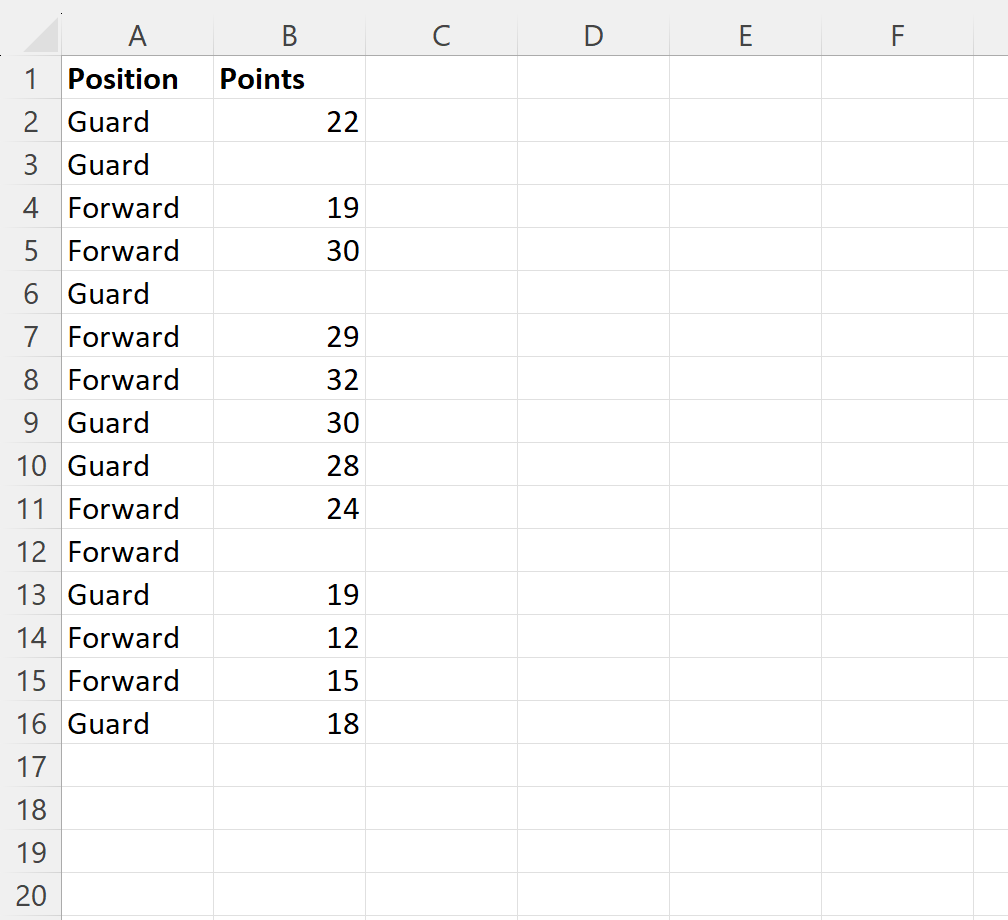
Supposons que nous souhaitons compter le nombre de joueurs avec « Garde » dans la colonne Position mais seulement si la cellule correspondante dans la colonne Points n’est pas vide.
Nous pouvons taper la formule suivante dans la cellule D2 pour calculer ce nombre :
=COUNTIFS(A2:A16, "Guard", B2:B16, "<>"&"")
La capture d’écran suivante montre comment utiliser cette formule en pratique :
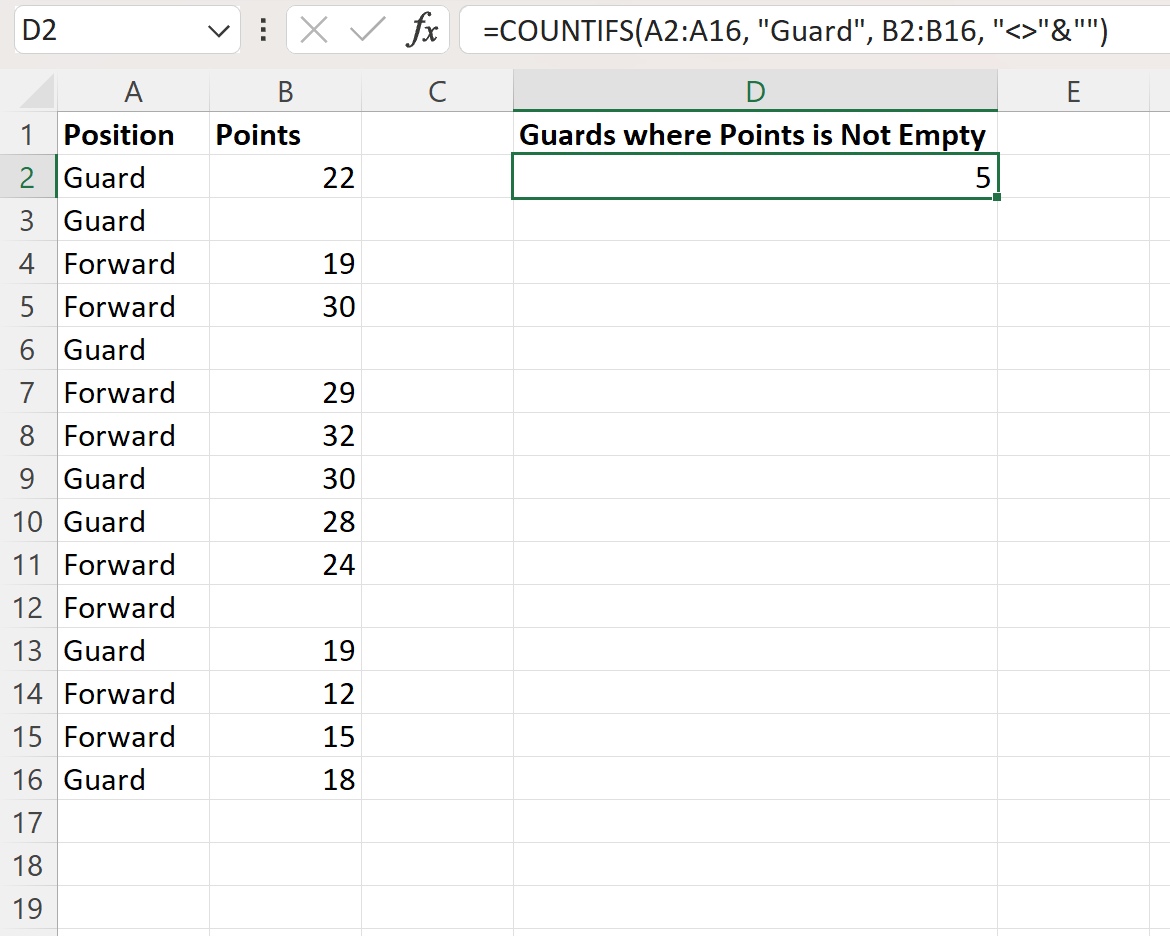
La formule renvoie une valeur de 5 .
Cela nous indique qu’il y a 5 joueurs avec une valeur de « Garde » dans la colonne Position où la valeur correspondante dans la colonne Points n’est pas vide.
Nous pouvons vérifier que cela est correct en identifiant manuellement les cinq joueurs qui répondent à ces critères :
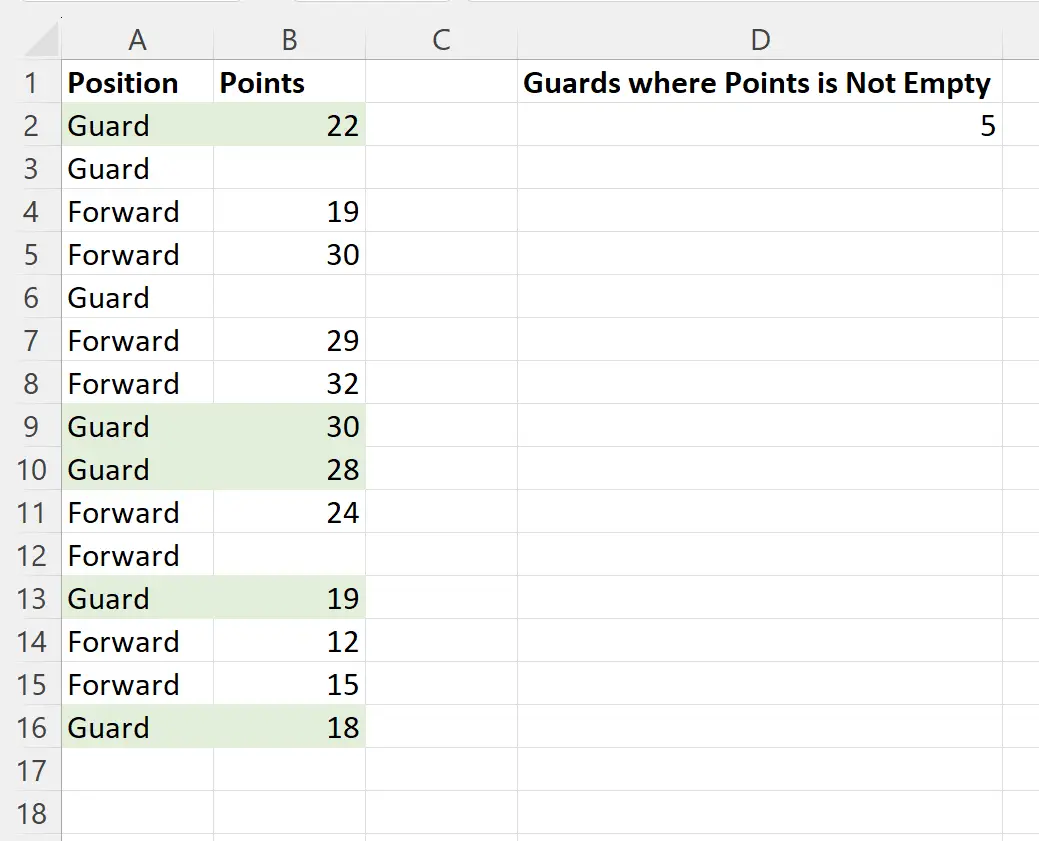
Chacune des lignes en surbrillance contient un joueur avec une valeur de « Garde » dans la colonne Position où la valeur correspondante dans la colonne Points n’est pas vide.
Ressources additionnelles
Les didacticiels suivants expliquent comment effectuer d’autres tâches courantes dans Excel :
Comment compter les lignes filtrées dans Excel
Comment compter les doublons dans Excel
Comment compter par groupe dans Excel
